Nilesoft Shell - Kontextmenü Manager für Windows
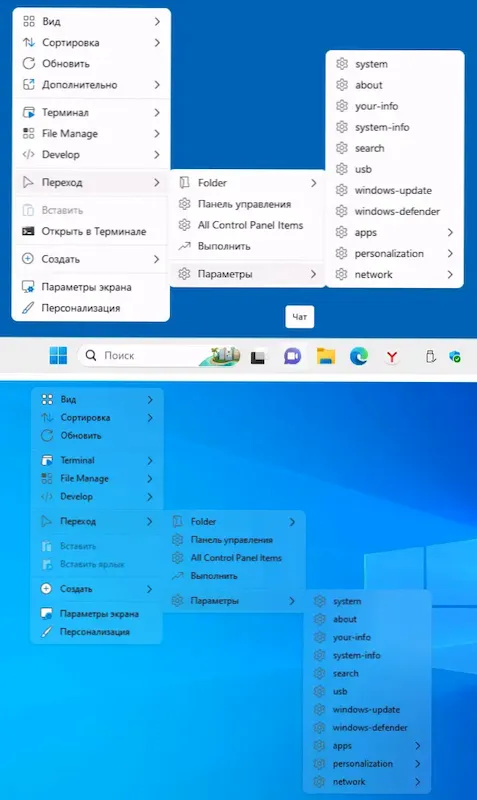
- 4884
- 48
- Dario Hiebl
Flexible Redakteure des Kontext -Desktop -Menüs, Dateien, Ordner, Aufgaben und andere Windows -Leiterelemente, die gleichermaßen kompatibel mit Windows 11, 10, 8.1 und 7 nicht so sehr. Nilesoft Shell ist eines dieser kostenlosen Programme.
In dieser Übersicht über die Funktionen von Nilesoft Shell, Open Source -Dienstprogramme zum Konfigurieren Ihres eigenen Windows -Kontextmenüs und zusätzliche Informationen, die möglicherweise nützlich sein können, wenn Sie sich für das Programm entscheiden, mit dem Programm umzugehen.
Wie sehen Nilesoft Shell wie ein kontextbezogenes Menü aus
Zuvor auf der Website wurden Artikel über die Tools zum Bearbeiten des Kontextmenüs in Windows 10 und Windows 11, z. B. das Easy Context -Menü oder das benutzerdefinierte Kontextmenü, veröffentlicht. Mit diesen Programmen können Sie die Punkte des Standard -Kontextmenüs hinzufügen oder ändern. Nilesoft Shell ersetzt das Systemkontextmenü vollständig durch seine eigenen (fügt ihnen jedoch die Standard -Systempunkte des Kontextmenüs des aktuellen Systems hinzu):
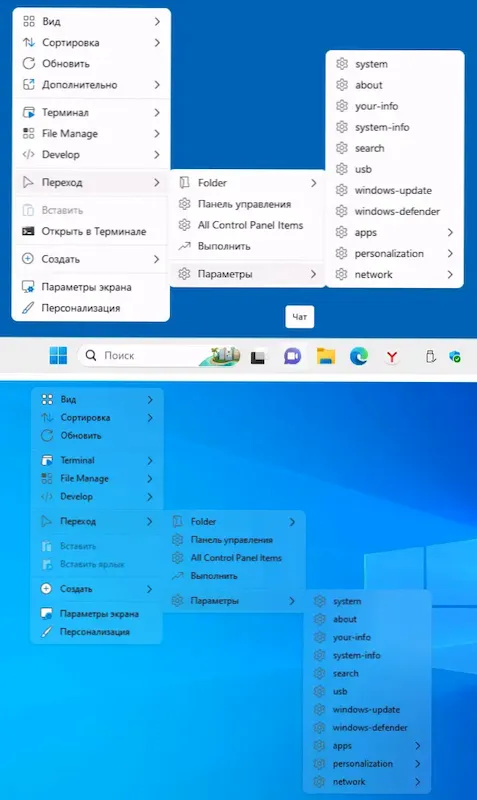
Gleichzeitig verfügt das Menüdesign, wie Sie von Screenshots oben sehen können.
Shell ändert das Menü für verschiedene Windows -Leiterelemente:
- Dateien und Ordner, Scheiben im Leiter
- Desktop
- Task -Panels (in diesem Fall kann es separat aus dem allgemeinen Menü für die Elemente des Leiters bearbeitet werden)
All dies funktioniert schnell und verursacht fast keine zusätzliche Last am Computer. In jedem Fall waren die Dinge in meinem Test einfach so.
Verwenden von Nilesoft Shell
Sie können Nilesoft Shell auf eine der folgenden Arten herunterladen:
- Durch das Herunterladen des Installationers von der offiziellen Website des Entwicklers https: // nilesoft herunterladen.Org/download
- Verwenden von Winget- oder Scoop -Paket -Manager:
Winget Installation Nilesoft.Shell Scoop Installieren Sie Nilesoft-Shell
- Der Anwendungscode ist im Entwickler Github - https: // github verfügbar.com/moudey/Shell
Unmittelbar nach der Installation wird das Windows -Kontextmenü geändert. Zusätzlich wird das Kontextmenü des Task -Bereichs geändert:
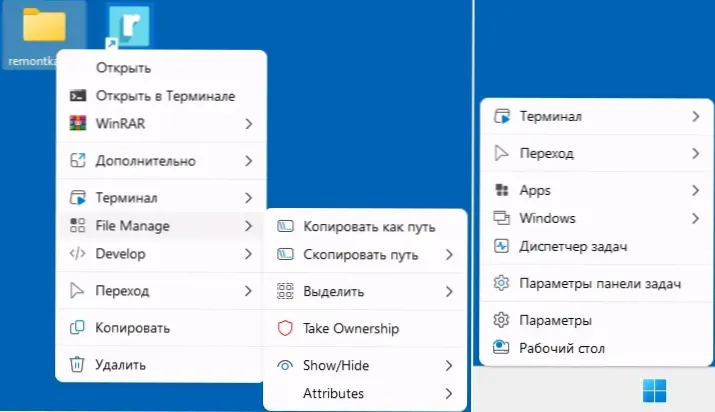
Von diesem Moment an können Sie einfach das neue Kontextmenü verwenden, aber der interessanteste Teil des Programms ist die Möglichkeit der Bearbeitung, Erstellen Ihres eigenen Menüs, Befehle und Abzeichen für sie, Änderungen im Design. Denken Sie daran, dass Sie den Code lesen müssen, um die Menüstruktur in Shell zu beschreiben.
Aktionen zum Einrichten des Menüs, indem Sie Skripte aus dem Ordner nilesoft Shell in eigenem Ordner bearbeiten, relativ einfach, um das Skript zu verstehen. Die folgenden Informationen sind hier nützlich:
- Klicken Sie mit der rechten Maustaste auf das Task -Bereich in den Ordner mit Skripten und wählen.
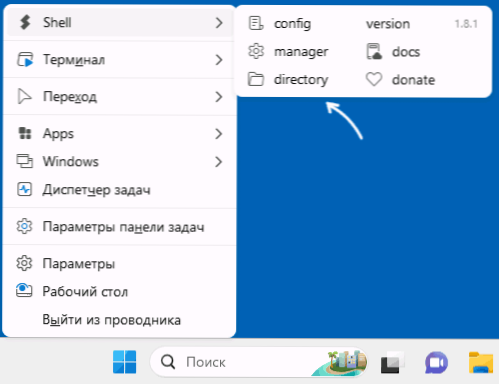
- Die Hauptdatei des Kontextmenüs enthält einen Namen Hülse.NSS (kann in jedem Texteditor bearbeitet werden) und enthält Zeilen zum Einrichten des Designs (z. B. Transparenz) und Importe von Modulen (dieselben Dateien .NSS) mit Menüelementen enthalten.
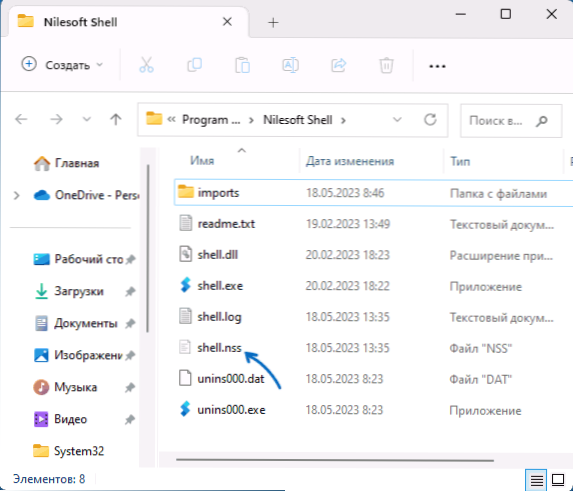
- Meistens Shell -Datei.NSS enthält mehrere Abschnitte: Var - globale Variablen festlegen; Satz - Anmeldung globaler Einstellungen beispielsweise Farbe, Transparenz und andere Designparameter; Statisch - zum Einrichten und Ändern von Standardkontextmenüelementen; Dynamisch - So erstellen Sie Ihre eigenen kontextuellen Menüelemente.
- Kontextmenümodule sind im Ordner enthalten Importe - Sie können vorhanden sein, um die Skriptsprache zu verstehen oder sie zu ändern (z. B. die Namen der Menüelemente in Russisch ändern).
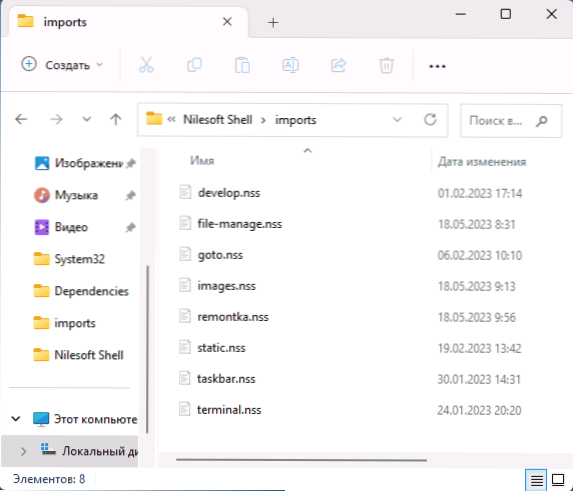
- Eigene Menüelemente können direkt in vorgeschrieben werden Hülse.NSS, Aber es ist besser, eine eigene Datei zu erstellen .NSS in Importen und registrieren Sie seine Importe im Abschnitt Dynamisch Die Hauptdatei des Kontextmenüs. Das Kontextmenü des Taskleistenbereichs kann bequemer in der Datei direkt bearbeitet werden Taskleiste.NSS
- Um Standard -Menüelemente zu bearbeiten, können Sie eine vorhandene Datei verwenden Statisch.NSS, der Einfuhr wird im Abschnitt geschrieben Statisch Shell -Datei.NSS. Zum Beispiel der nächste Code in static.NSS wird die Standardpunkte "Update" und "Personalisierung" verbergen und für den Punkt "Sortieren" den Namen, den Abzeichen und seine Farbe ändern:
item (find = '"update" | "Personalisierung"' Sichtbarkeit = "renov") item (find = 'sorting' image = [\ ue010,#1096f7]))
Sie können die Syntax von Skripten als anhand von bereitgestellten Dateien untersuchen .NSS im Importordner und wenden Sie sich an die Dokumentation auf der offiziellen Website, auf der alle unterstützten Funktionen angezeigt werden, Möglichkeiten zur Beschreibung der Eigenschaften von Menüelementen und zusätzlichen Informationen werden angezeigt.
Es dauerte ungefähr 15 Minuten, bis die Kreativität ohne vorläufige Bekanntschaft mit der Syntax der in Nilesoft Shell verwendeten Sprache verwendet wurde. Einige der Punkte funktionieren sogar, und die meiste Zeit wurde mit Symbolen für Menüelemente aufgewendet:
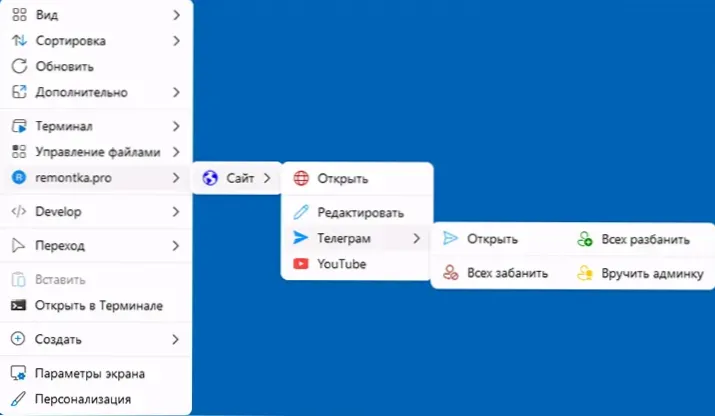
Dateicode .NSS zum Beispiel im Bild sah wie folgt aus:
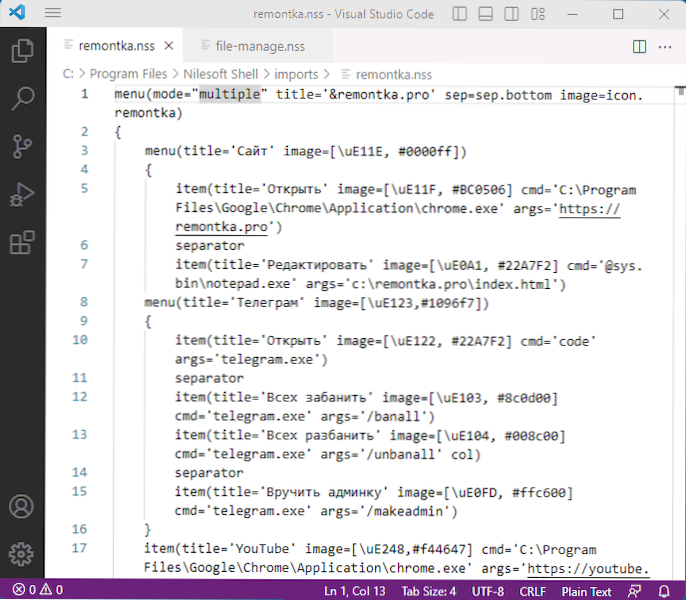
Nach der Änderung des Shellcode.NSS und Ihre Module .NSS muss das Menü im Leiter neu registrieren. Die Schritte sind wie folgt:
- Halten Sie den Schalthalteschicht auf die rechte Maustaste in der Taskleiste.
- Öffnen Sie im Abschnitt "Shell" den Artikel "Manager".
- Drücken Sie die Taste "Register" und bestätigen Sie den Neustart des Leiters nach der Registrierung.
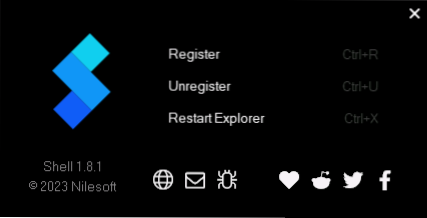
Wenn nach der Registrierung des geänderten Kontextmenüs das Standard -Windows -Menü angezeigt wird, deutet dies vor, dass irgendwo in Ihrem Code ein Fehler vorliegt: Sie müssen den Fehler finden und korrigieren (oder den Import Ihres Codes von Shell entfernen müssen.NSS), starten Sie Shell Manager über das Startmenü oder aus dem Ordner mit dem Programm (im Namen des Administrators) und registrieren Sie sich dann erneut.
Eine kurze Liste der Möglichkeiten zum Bearbeiten und Einrichten von Kontextmenü in Nilesoft Shell:
- Die Verwendung von Variablen in den Namen der Menüelemente (dh der Name der Elemente kann sich dynamisch ändern), ein Beispiel im Screenshot - Substitution des Namens des Ordners, in dem die Aktion als Teil des Namens von durchgeführt wird Der Menüpunkt:
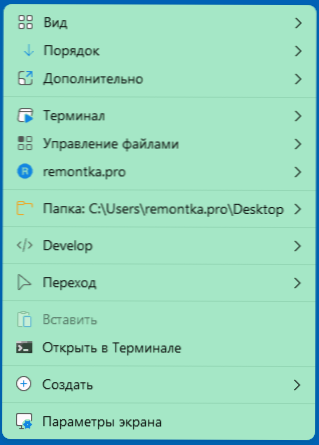
- Das Einrichten des Menüs wird nur für bestimmte Elemente angezeigt - Ordner, Dateien, nur bei der Auswahl eines oder mehrerer Elemente, nur für Dateien desselben Typs.
- Änderung des Grads der Transparenz, der Farbe, des Transparenzeffekts (in der Shell -Datei.NSS)
- Hinzufügen von Symbolen und das Einrichten ihrer Farben aus SVG (SVG -Symbolcode ist bequem in den Bildern zu verschreiben.NSS und wenden Sie sich ihnen mit Namen), Symbol -Schriftarten (durch einen Hinweis auf den Symbolcode und Schriftnamen), DLL -Dateien und andere Dateien mit grafischen Ressourcen. Die Codes der erstellten Hellikonen können auf dieser Seite angezeigt werden.
- Verwenden von variablen, bedingten Operatoren.
- Erstellte -In -Funktionen für die Arbeit mit einem Dateisystem, einer Registrierung, einer Windows -Umgebung, dem Start von Systemversorgungsunternehmen.
Zusammenfassend ist Shell eines der besten Tools für die Arbeit mit dem Kontextmenü, das ich getroffen habe. Wenn es Ihnen nicht peinlich ist, die Syntax der im Programm verwendeten Skriptsprache zu untersuchen, empfehle ich.
Ich kann keine umfassenden Anweisungen zum Schreiben von Code im Rahmen dieser Überprüfung geben (ich müsste den gesamten Originalhandbuch übersetzen und anpassen). Wenn es jedoch Fragen zur Implementierung einer Idee gibt, lassen Sie es mich in den Kommentaren wissen: Vielleicht: Vielleicht Für mich oder einige der Leser wird es Ihnen möglich sein, Ihnen zu helfen.
- « So deaktivieren Sie Microsoft Edge im Hintergrund
- Blue Screen Kernel Security Check Fehler - Ursachen und Lösungen »

